Descărcați, instalați și actualizați driverele pentru camerele web Logitech pentru Windows 10
Publicat: 2021-03-12Citiți mai departe pentru a afla cum să descărcați driverele pentru webcam Logitech pe Windows 10 în cel mai simplu mod posibil.
În lumea digitală de astăzi, camerele web Logitech au devenit dispozitivul de calcul dorit pentru toată lumea din familie. De la o sesiune de brainstorming în timp real cu colegii tăi la streaming pe rețelele sociale, la găzduirea de jocuri virtuale cu besties, nu lipsesc modalitățile de a-ți îmbogăți viața cu camera web Logitech perfectă.
Cu toate acestea, ca orice dispozitiv periferic, camerele web necesită, de asemenea, cele mai recente drivere compatibile pentru a comunica și a funcționa cu computerul și sistemul de operare al acestuia. Acesta este motivul pentru care am pregătit acest ghid de descărcare și actualizare a driverului pentru cameră web Logitech. Următorul nostru segment al acestui ghid vă va ghida prin trei moduri diferite de a descărca și instala driverele pentru webcam Logitech pentru Windows 10, rapid și în siguranță!
Recomandare despre cum să actualizați driverul camerei web Logitech pe Windows 10
Dacă nu aveți mult timp și răbdare pentru a descărca și instala cel mai recent driver pentru camera web Logitech manual, atunci puteți face acest lucru automat cu Bit Driver Updater. Acest utilitar ușor de utilizat scanează fiecare colț și colț al computerului pentru eventuale probleme ale driverului și le repară automat pentru o mai bună compatibilitate hardware și performanță de vârf.

Cum să descărcați și să instalați driverele pentru camerele web Logitech pe Windows 10
Consultați metodele de mai jos pentru a efectua actualizarea driverului pentru webcam Logitech pe Windows 10 (atât laptopuri, cât și computere desktop).
Metoda 1: Utilizați site-ul oficial pentru a descărca driverul pentru cameră web Logitech pentru Windows 10
Puteți efectua manual descărcarea și actualizarea driverelor pentru webcam Logitech prin intermediul site-ului său oficial de asistență. Mai jos sunt pașii pentru a o face.
- Mai întâi, vizitați site-ul web oficial de asistență Logitech .
- În caseta de căutare, introduceți numele modelului camerei dvs. Logitech și selectați-l din lista de sugestii de interogare.
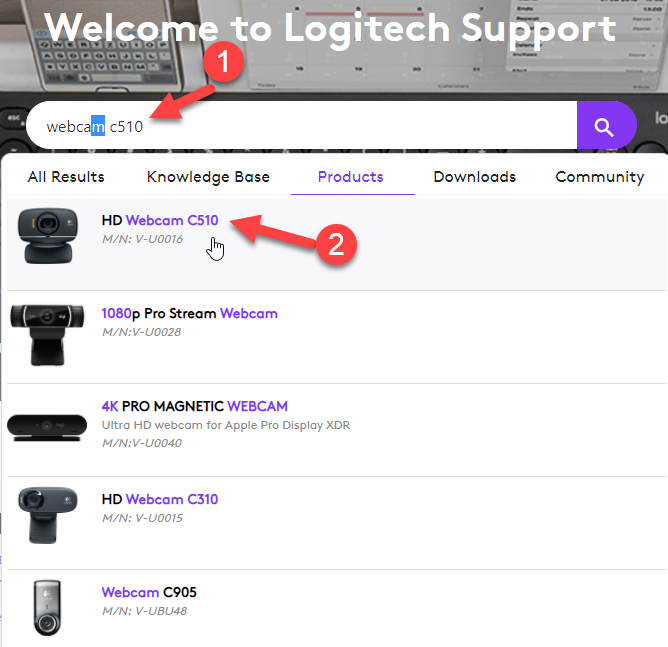
- Selectați opțiunea Descărcări din stânga și apoi alegeți versiunea sistemului de operare din meniul drop-down (în cazul meu este Windows 10).
- Apoi, faceți clic pe butonul Descărcați acum pentru a obține cea mai recentă versiune a software-ului pentru webcam Logitech pentru Windows 10.
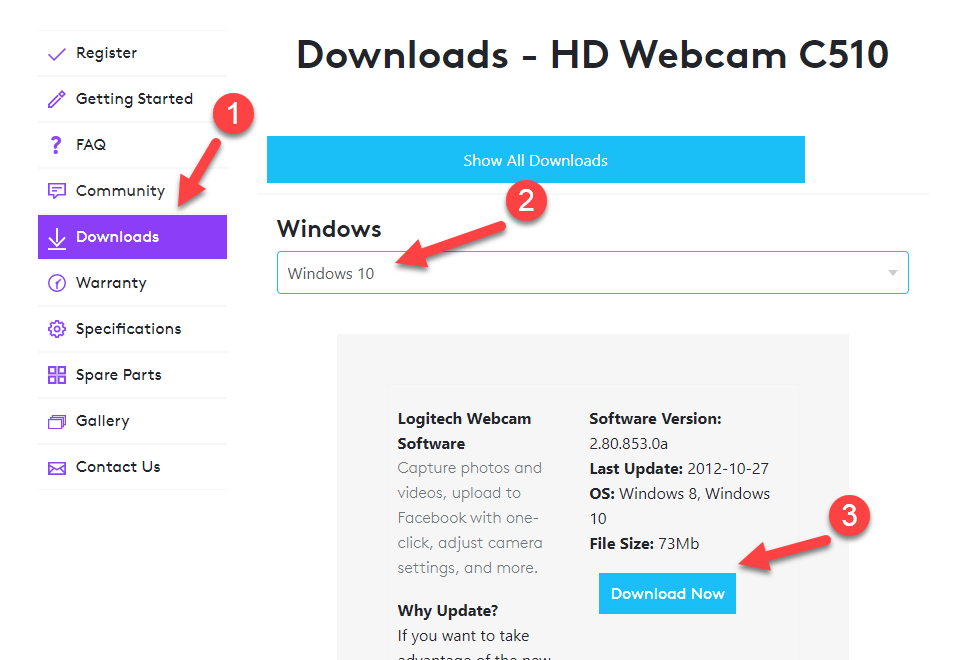
- Faceți dublu clic pe fișierul de configurare descărcat pentru a lansa programul de instalare a driverului pentru webcam Logitech.
- Acum, trebuie doar să urmați instrucțiunile de pe ecran furnizate de expert pentru a instala cel mai recent driver pe computer.
Citiți și: Descărcați driverul Logitech F710 și rezolvați problema pe Windows 10
Metoda 2: Utilizați Managerul de dispozitive pentru a descărca driverul pentru camerele web Logitech pe Windows 10
Device Manager este un applet Panoul de control din sistemele de operare Windows care ajută utilizatorii să actualizeze și să reinstaleze driverele pentru dispozitive hardware individuale (de exemplu, imprimantă, placă grafică, adaptor de rețea etc.). Mai jos am furnizat instrucțiuni pas cu pas despre cum să îl utilizați pentru a actualiza driverul pentru webcam Logitech.
- În caseta de căutare Windows din bara de activități, tastați Manager dispozitive , apoi selectați rezultatul cel mai bun rezultat.
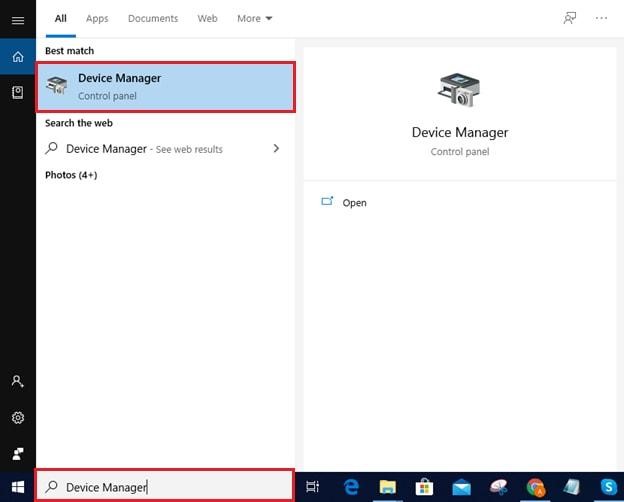

- Odată ce Managerul de dispozitive este deschis, accesați categoria „Camere” sau „Dispozitive de imagine” și extindeți-o pentru a vedea dispozitivele listate în acea categorie.
- Faceți clic dreapta pe camera web Logitech și selectați opțiunea „Actualizați driverul” pentru a continua.

- Apoi, alegeți „Căutați automat software-ul de driver actualizat”
- Dacă este disponibilă o nouă actualizare a driverului pentru webcam Logitech, expertul de actualizare o va face automat pe computerul dvs. Windows.
- În cele din urmă, faceți clic pe Închidere pentru a ieși din Manager dispozitive și apoi reporniți computerul.
Citiți și: Cum să actualizați driverele pe Windows 10,8,7 – Actualizați driverele dispozitivului
Metoda 3: Utilizați Windows Update pentru a instala cel mai recent driver de cameră web Logitech pentru Windows 10
Împreună cu Managerul de dispozitive, puteți utiliza și caracteristica Windows Update pentru a descărca și instala driverele recomandate pentru dispozitivele dvs. hardware. Urmați pașii de mai jos pentru a actualiza rapid driverul pentru webcam Logitech pe Windows 10 utilizând funcționalitatea de actualizare încorporată.
- Faceți clic pe pictograma Start și selectați opțiunea Setări (pictograma roată).
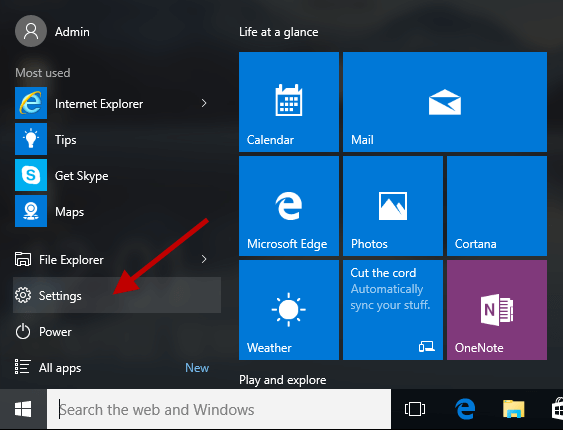
- Selectați opțiunea Actualizare și securitate din meniul Setări Windows.
- Faceți clic pe butonul Verificați actualizările disponibil în secțiunea Windows Update.
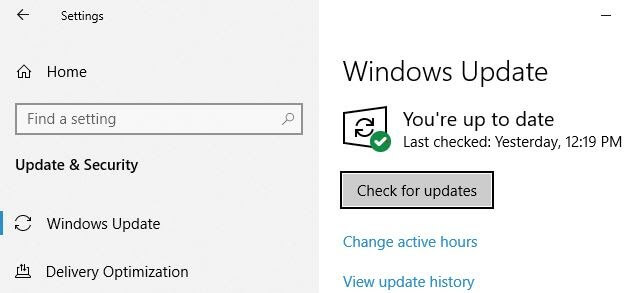
- Dacă vedeți actualizări de driver disponibile pentru camera web Logitech, faceți clic pe butonul Descărcare și instalare
- După instalarea cu succes, reporniți computerul.
Metoda 4: Utilizați Bit Driver Updater pentru a descărca Logitech Webcam Driver pentru Windows 10 (recomandat)
Aceasta este una dintre cele mai simple și, de fapt, cea mai bună metodă de a obține cel mai recent software de driver din acest ghid de descărcare a driverelor pentru webcam Logitech. Tot ce trebuie să faceți este să obțineți Bit Driver Updater și să efectuați o serie simplă de pași pentru a îndeplini sarcina. Software-ul are o gamă largă de caracteristici incredibile, cum ar fi o bază de date gigantică de drivere, actualizări cu un singur clic, backup și restaurare, programarea scanării și multe altele.
Pentru a descărca și instala automat driverele pentru webcam Logitech pe Windows 10 prin Bit Driver Updater , mai întâi trebuie să descărcați software-ul de pe linkul de mai jos.

Odată ce Bit Driver Updater este instalat, implementați pașii împărtășiți mai jos.
- Rulați Bit Driver Updater și selectați butonul „Scanați drivere” de pe pagina de pornire. The
- După finalizarea scanării, vi se va prezenta o listă de drivere de dispozitiv care necesită actualizare.
- Parcurgeți lista și faceți clic pe butonul „Actualizați acum” de lângă software-ul driverului pentru webcam Logitech.
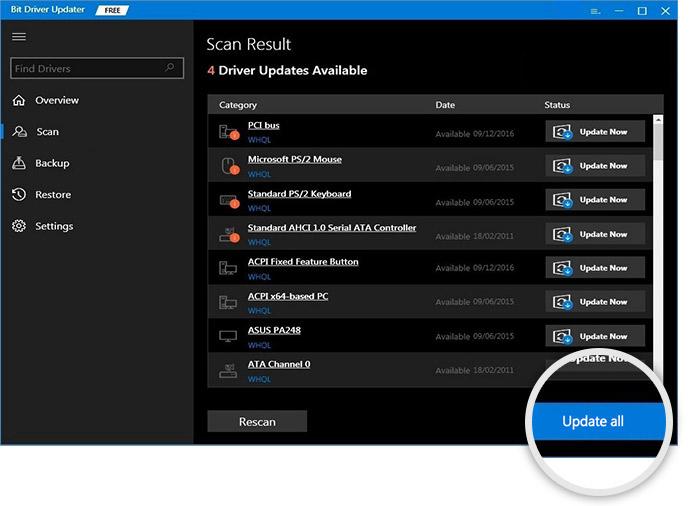
Citește și: Cele mai bune 15 programe de optimizare pentru PC pentru Windows 10, 8, 7 în 2021
Cuvinte concludente: Cel mai bun mod de a descărca și actualiza driverul pentru camerele web Logitech
Prin această postare, am discutat despre cum să descărcați driverul pentru webcam Logitech pentru Windows 10, să îl instalați și să îl actualizați rapid și eficient. În opinia noastră, utilizarea unui software de actualizare automată a driverelor, cum ar fi Bit Driver Updater, este cea mai convenabilă opțiune pentru a efectua sarcina. Nu numai că vă scutește de necazul implementării pașilor tehnici îndelungați, ci și îmbunătățește semnificativ performanța dispozitivului dvs.
Dacă ați găsit utilă descărcarea driverului pentru cameră web Logitech, atunci partajați-l cu prietenii dvs. pe rețelele sociale și nu uitați să vă abonați la buletinul nostru informativ pentru mai multe astfel de postări informative pe blog.
